AI的使用者应该都已经习惯了用AI的路径寻找器(Pathfinder)来将几个形状组合为一个新的图形,但是你是否经常把时间花费在点击AI路径寻找器的各个按钮来寻找需要的功能?导致按了好几次撤销才找到正确的按钮。本文的目的就在于通过对AI的路径寻找器各个功能进行详解,来让读者熟悉每个按钮的具体功能,降低误操作,提高工作效率。
1.AI路径寻找器介绍
事实上,在AI软件,路径寻找器(Pathfinder)这个名字很容易给AI初学者造成误解,它并不寻找路径,而是将几个形状组合成一个新的形状。
如下图,AI路径寻找器面板分成两个部分,上面4个按钮部分是形状模式(Shape Modes),下面6个按钮的部分是寻找路径(Pathfinders)。
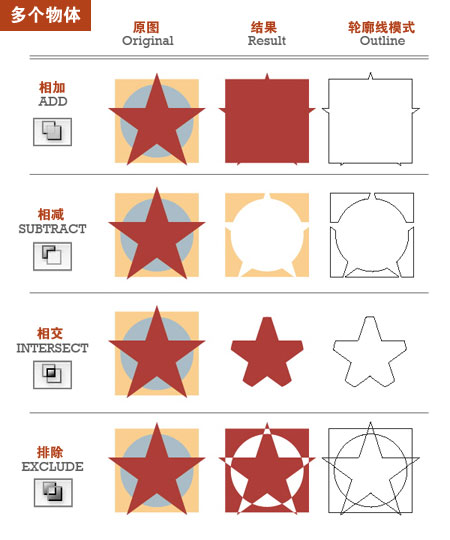
注释:
如果你在AI开启了工具提示功能(配置Preferences>常规General>显示工具提示Show Tool Tips),将鼠标移到AI路径寻找器的各个按钮上,就会弹出相关的提示。
但是提示上功能命名和实际操作的命名会有一些差别。如提示上的"合并(Unite)"等同于操作的"相加(Add)",提示上的"减去前面部分(Minus Front)"等同于操作的"相减(Subtract)"。
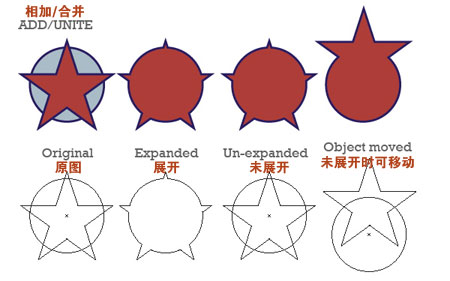
下图解释用形状模式对两个物体进行组合:
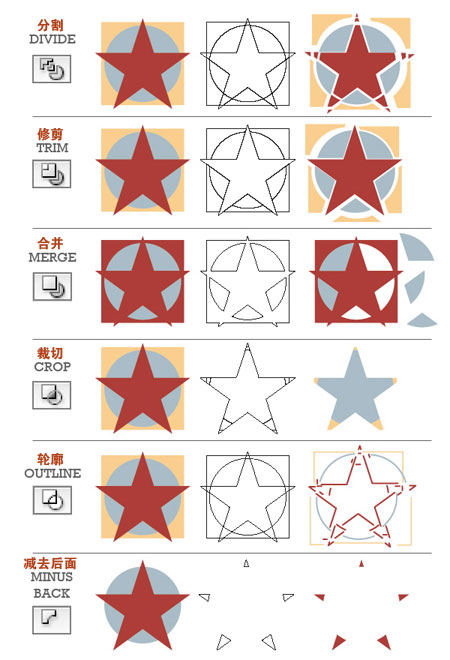
相加Add/合并Unite: 将所有选择的物体合并为一个形状,如果这些物体颜色不一样,则统一用最上面的物体的属性。
相减Subtract/减去前面Minus Front : 用下面的物体减去最上面的物体的形状,得到一个新的形状。
相交Intersect: 删掉选择的物体没有重叠的部分,并将重叠的部分合并为一个新的形状。
排除Exclude:和上面相交的功能相反,删掉选择的物体重叠的部分,剩下的部分变成一个复合路径(compound path)。
B:多个物体形状组合需要注意的是:在AI中你可以同时选择几个物体进行组合操作,所以这些物体的堆叠顺序就很重要,观察下图进行理解:
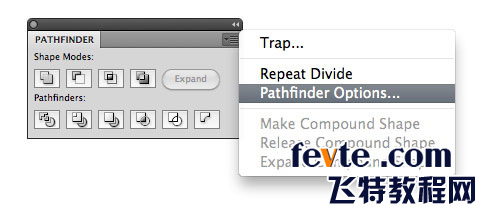
相加Add : 将所有的物体合并为一个形状,并保留最上面物体的属性作为新的形状的属性。
相减Subtract:用最下面的物体减去嘴上面物体。
相交Intersect : 只有所有物体都重叠的部分才会保留下来。
排除Exclude:当偶数个物体重叠时,重叠的部分就会被删掉;当奇数个物体重叠时,重叠的部分就会被填充,如上图,所有物体都重叠的部分被保留了下来。
展开Expand:展开按钮可以将操作完成的形状塌陷为一个真正单独的形状。
下面的图片中,展示了展开和未展开的不同之处,在普通模式下,它们看上去是一样的,但是在轮廓线模式下,就可以看出区别。
在未展开模式下,两个形状还保留着,允许你进行移动等操作。展开模式则将它们真正合并为新的路径。
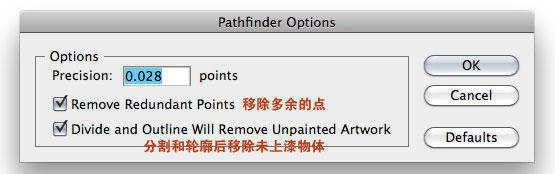
注意(AI版本变化):
AI CS4中,Adobe对这个键的功能进行了变化,在CS4里,在形状模式执行完操作后,默认就是展开的,也就是执行完操作就不能够编辑了。如果操作时不想被展开,就要在点击的时候按住Alt键。
而CS3和之前的版本,刚好相反,操作都是默认没有展开的。要展开图形必须再按一下Expand按钮。按住Alt键则会同时进行展开操作。
3.寻找路径模式(Pathfinders)功能图解现在开始讲解AI寻找路径模式,下图展示了寻找路径模式下的6个按钮的名字和它们 的作用。下图的最后一列图片是执行完操作的结果,如有一些形状被分离开来了。
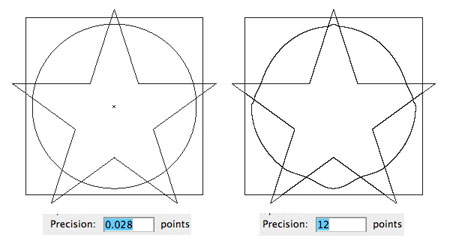
分割Divide:
这是最经常用到的功能,AI将沿着物体相叠部分进行切割,分割成许多片新的形状,如上图。新形状将继承原来形状的属性,如色彩会保持不变。
分割之后,你可以用直接选择工具或组选择工具移动这些新的形状,或者你也可以对这些形状进行取消组操作,接着用选择工具进行选择。
修剪Trim:
用上面的物体对下面的物体进行修剪,AI会删掉下面物体重叠的部分,如果物体有轮廓线(Stroked),则轮廓线会被移除。各个物体会保留原来物体的属性。
合并Merge:
合并的作用和修剪比较相似,但是不同的是,合并会将色彩相同的物体合成一体,而且这个合并操作会忽略物体的堆叠顺序。
裁切Crop:
用最上面的物体裁切掉下面所有的物体,可以把最上面的物体想象成一个蒙版,这个操作也会移除轮廓线。
轮廓Outline:
这个功能咋一看似乎没做什么,但其实它的作用有些类似于之前介绍的分割,不同的是,它最后的结果是一段段的线段。
减去后面Minus Back: 和减去前面(Minus Front)的作用刚好相反,这是用上面的物体减去下面的物体。
当你熟悉AI的路径寻找器后,将会极大的节省你的时间。
以上就是AI 路径寻找器各个功能详解,希望能对大家有所帮助!